Zakázání aktualizací operačního systému Windows 10 je výzvou, které čelí mnoho uživatelů. Ve většině případů se to děje prostřednictvím integrované funkce, o které si můžete přečíst kliknutím na odkaz níže, kde náš autor jasně demonstruje všechny fáze tohoto postupu. Tento přístup však nevyhovuje uživatelům, kteří chtějí vyzvednout nástroj jiného výrobce, který by jediným kliknutím deaktivoval hledání aktualizací v systému. Dnes se chceme jen zaměřit na takové programy a krátce hovořit o nejpopulárnějších a nejvhodnějších možnostech.
Přečtěte si také: Zakažte aktualizace ve Windows 10
O&O ShutUp10
Doporučujeme začít s multifunkčním programem s názvem O&O ShutUp10. Pro soukromé uživatele a malé společnosti je distribuován zdarma a je také schopen pracovat v přenosném režimu, což eliminuje potřebu instalace. Všechny možnosti této aplikace jsou zaměřeny na deaktivaci nebo aktivaci různých systémových služeb, kterých je obtížné se zbavit bez použití nástrojů třetích stran. Zde najdete nastavení ochrany soukromí, můžete omezit přístup k geolokaci, deaktivovat antivirový program, konfigurovat interakci s aplikacemi a aktualizace systému. To druhé nás zajímá. Konfigurace aktualizací v O & O ShutUp10 probíhá prostřednictvím samostatného modulu, kde existuje řada různých parametrů, včetně úplného automatického stahování souborů a deaktivace aktualizací pro další značkové produkty od společnosti Microsoft. Princip struktury okna, ve kterém k nastavení dochází, vidíte na snímku obrazovky.
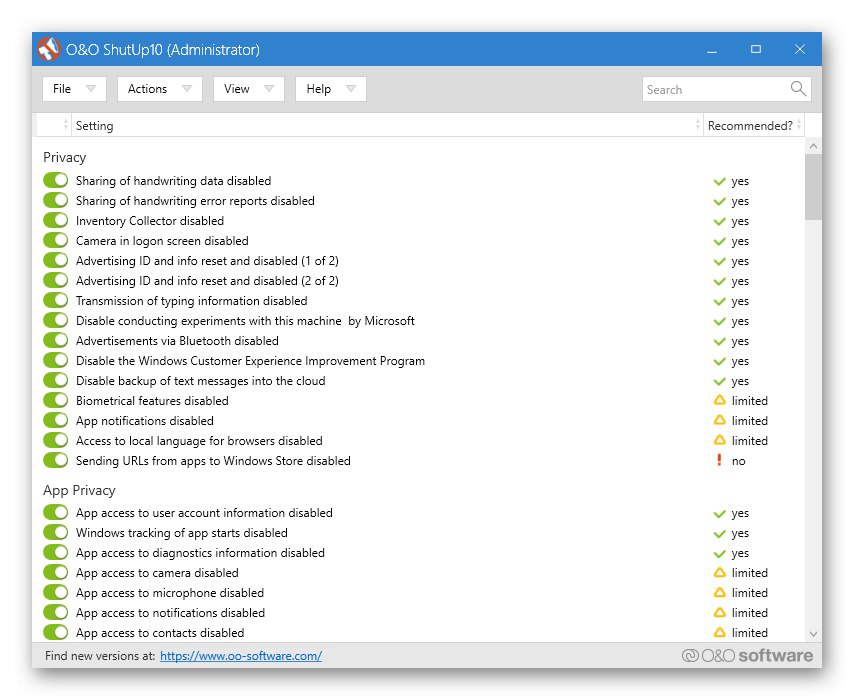
Hlavním rysem O&O ShutUp10 je možnost exportovat vaše nastavení jako samostatný soubor. To vám pomůže uložit jakoukoli konfiguraci nebo ji přenést do jiného počítače pro pozdější obnovení. To bude užitečné zejména pro ty uživatele, kteří prostřednictvím tohoto softwaru nastavili velké množství parametrů a obávají se obnovení výchozího nastavení. Pokud jde o deaktivaci aktualizací, již jsme o nich hovořili výše a v tomto softwaru nejsou s touto komponentou spojeny žádné další funkce. Navrhujeme přečíst si o ostatních podrobněji v recenzi na našem webu kliknutím na tlačítko níže.
Vyhrajte aktualizace Disabler
Název programu Win Updates Disabler již hovoří o jeho hlavním účelu. Tvůrci sem přidali pouze možnosti nezbytné pro správu aktualizací a také některé pomocné nástroje, o kterých si povíme o něco později. Pojďme se zabývat deaktivací aktualizací. V tomto softwaru se tato úloha provádí stejným způsobem jako u všech ostatních zástupců dnešního materiálu. Stačí spustit aplikaci, najít položku „Zakázat aktualizace systému Windows“ a označte to zaškrtnutím. Změny, které provedete, se projeví okamžitě, ale doporučujeme vám restartovat počítač, abyste definitivně přestali hledat nebo stahovat soubory, pokud aktualizace již tento proces zahájila.
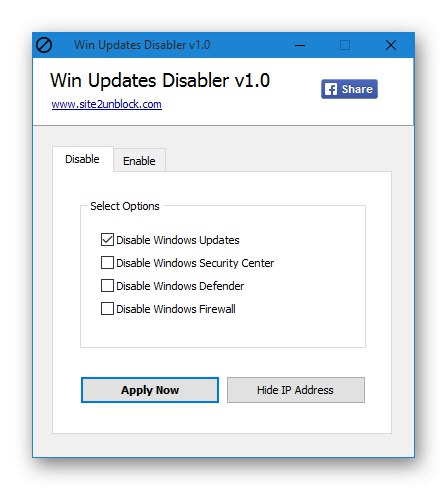
Samozřejmě, pokud by v programu byla pouze jedna funkce, která je zodpovědná za banální deaktivaci aktualizací, rozhodně by to nebylo tak populární, takže sem výrobci přidali další položky, které deaktivují integrovaný Defender, bránu firewall a Centrum zabezpečení. Pokud je třeba některou z těchto položek znovu aktivovat, jednoduše přejděte na kartu "Umožnit" a udělej to. Ve hře Win Updates Disabler není nic jiného, proto vám doporučujeme, abyste šli na oficiální stránky a stáhli si toto řešení zdarma, abyste si s úkolem rychle poradili.
Stáhněte si nástroj Win Updates Disabler z oficiálních webových stránek
Spybot Anti-Beacon
Hlavním účelem dalšího programu s názvem Spybot Anti-Beacon je blokovat sledování a telemetrické služby v operačním systému Windows. Na palubě aplikace jsou však další pomocné možnosti určené k deaktivaci aktualizací a provádění dalších akcí souvisejících s Centrem aktualizací.To zahrnuje funkci Optimalizace doručení, která umožňuje ostatním uživatelům sdílet nové soubory přes internet. Spybot Anti-Beacon vám umožňuje přesměrovat provoz a vytvořit pohodlný systém pro místní síť, který poskytne přístup k instalaci nových souborů, aniž byste je nejprve stahovali přes servery Microsoft.
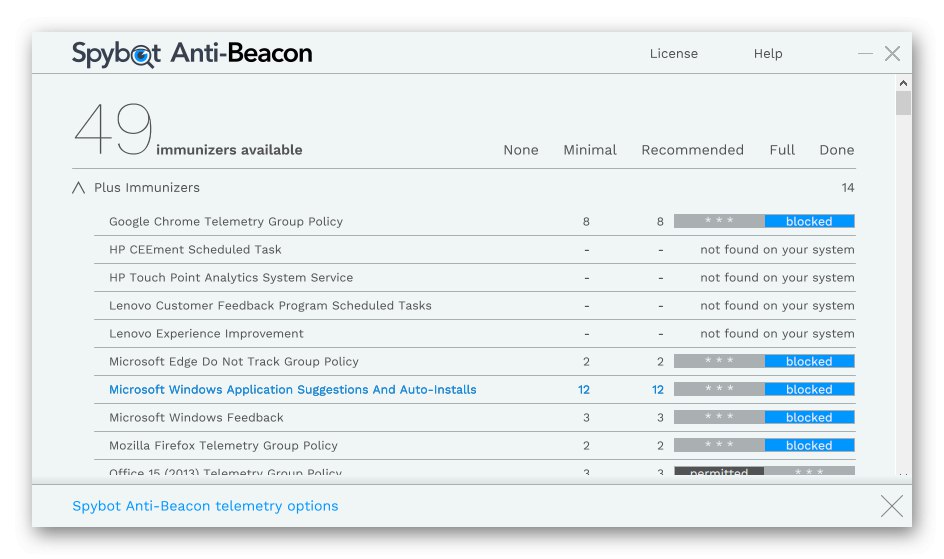
Ve Spybot Anti-Beacon nejsou k dispozici žádné další možnosti související s aktualizací a zbytek nástrojů je navržen speciálně pro nastavení ochrany osobních údajů a ochrany osobních údajů, jejichž implementace prostřednictvím integrované funkce systému Windows bude problematická. V tomto softwaru existuje poměrně málo možností, takže o každém z nich v rámci dnešního článku prostě nebude možné podrobně hovořit. Místo toho vám doporučujeme prostudovat si informace na oficiálních webových stránkách, kde tvůrce poskytuje všechny potřebné informace a popisy. Bereme také na vědomí placenou distribuci softwaru bez zkušební verze zdarma. Produkty nakupujte až poté, co jste si prostudovali absolutně všechny nástroje a ujistili se, že Spybot Anti-Beacon je vhodný pro trvalé použití.
Win10 Spy Disabler
Win10 Spy Disabler je další tematická aplikace, která obsahuje obrovské množství různých funkcí určených k deaktivaci nebo aktivaci různých standardních nastavení operačního systému, která zahrnují sledování akcí uživatelů, automatické spouštění standardních aplikací, služeb, nastavení ochrany osobních údajů atd. Chcete-li zakázat automatickou instalaci aktualizací pomocí programu Win10 Spy Disabler, musíte přejít na kartu „Pouze odborníci“, pokud existuje příslušná doložka odpovědná za tuto akci. Všechna nastavení budou použita automaticky, takže nemusíte ani restartovat počítač.
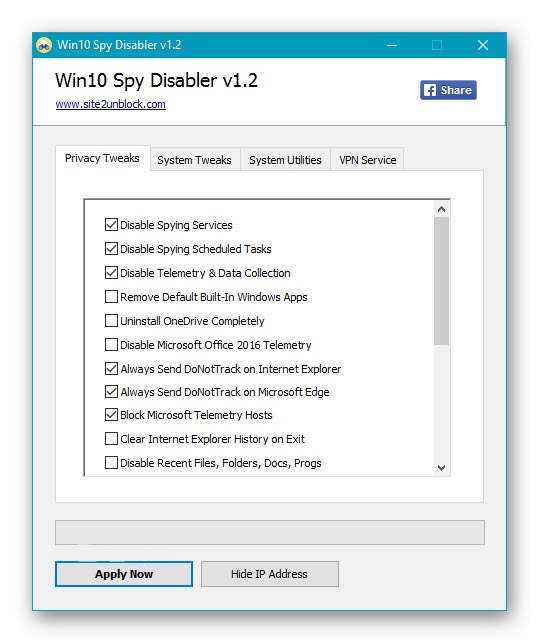
Všechny provedené změny lze rychle zrušit pomocí vyhrazeného tlačítka, ale je třeba mít na paměti, že budou resetována absolutně všechna nastavení. Výrobce navíc doporučuje nainstalovat další proprietární nástroj, který provádí funkce VPN. Argumentují tím dalším zvýšením ochrany soukromí a také vám umožní zobrazit aktuální IP adresu přímo z hlavního okna programu. Win10 Spy Disabler je distribuován zdarma a má také přenosnou verzi, to znamená, že po stažení spustitelného souboru jej můžete okamžitě spustit bez předchozí instalace. Podrobné informace o každém přítomném parametru a pokyny k jejich použití naleznete na oficiálních webových stránkách kliknutím na odkaz níže.
Stáhněte si Win10 Spy Disabler z oficiálních webových stránek
W10 Soukromí
Program W10Privacy si zaslouží místo v tomto článku, protože umožňuje nejen zakázat automatické aktualizace, ale také poskytuje informace o již nainstalovaných aktualizacích a umožňuje dočasně pozastavit jejich práci nebo je úplně odebrat. To vše se děje prostřednictvím samostatného modulu, kde kromě kódových jmen aktualizací existují informace o velikosti, datu stažení a dokonce i krátký popis od vývojářů. Přechod na tento modul se provádí prostřednictvím nabídky „Aktualizace systému Windows“kde jsou k této součásti operačního systému přidruženy další parametry. Můžete se například připojit k serveru třetí strany od vývojářů softwaru a stáhnout odtud aktualizační soubory, zrušit hledání aktualizací ovladačů nebo deaktivovat detekci polohy při stahování souborů pomocí integrovaného centra.
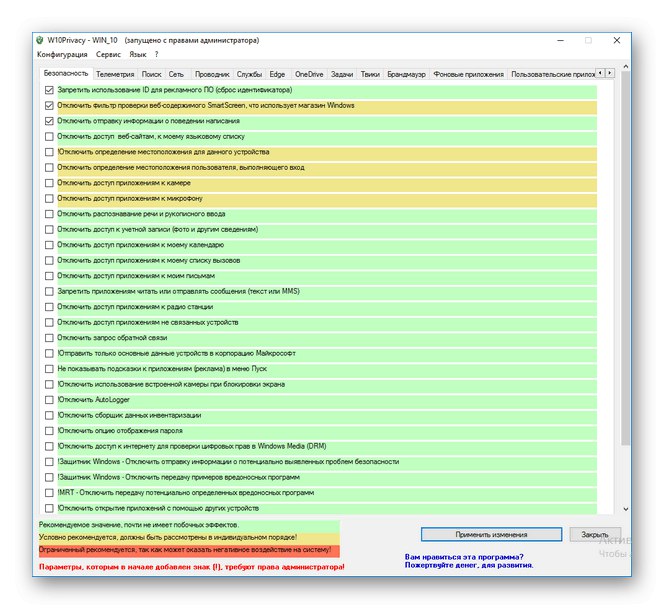
Všechny možnosti, které nemají nic společného s aktualizacemi systému Windows 10, jsou pro snadné použití rozděleny na tematické karty. Můžete mezi nimi přepínat a zaškrtnout před parametry, které chcete deaktivovat. Po dokončení konfigurace zbývá jen kliknout na tlačítko "Aplikuj změny"... Samostatně si všimneme přítomnosti ruského jazyka rozhraní, který bude pro některé uživatele velmi užitečný, protože ve W10Privacy existuje opravdu spousta parametrů s dlouhými jmény a není vždy možné je přeložit sami.Když podržíte kurzor myši nad ní, zobrazí se pomocné informace o každé položce, kde se v rozbalovací nabídce zobrazí podrobný popis od vývojářů.
Windows Privacy Tweaker
Windows Privacy Tweaker je bezplatný software, jehož hlavní funkce je zaměřena na správu nastavení registru a služeb. Ano, existuje zde mnoho různých položek, ale tvůrci se nepokusili implementovat všechna dostupná nastavení operačního systému, protože to ne všichni uživatelé potřebují, kromě toho lze mnoho z nich deaktivovat doslova jedním kliknutím a bez použití řešení třetích stran. Místo toho byla do Windows Privacy Tweaker přidána nastavení, která usnadňují konfiguraci ochrany osobních údajů a přenosu dat společnosti Microsoft, což je třeba vzít v úvahu při výběru takové aplikace.
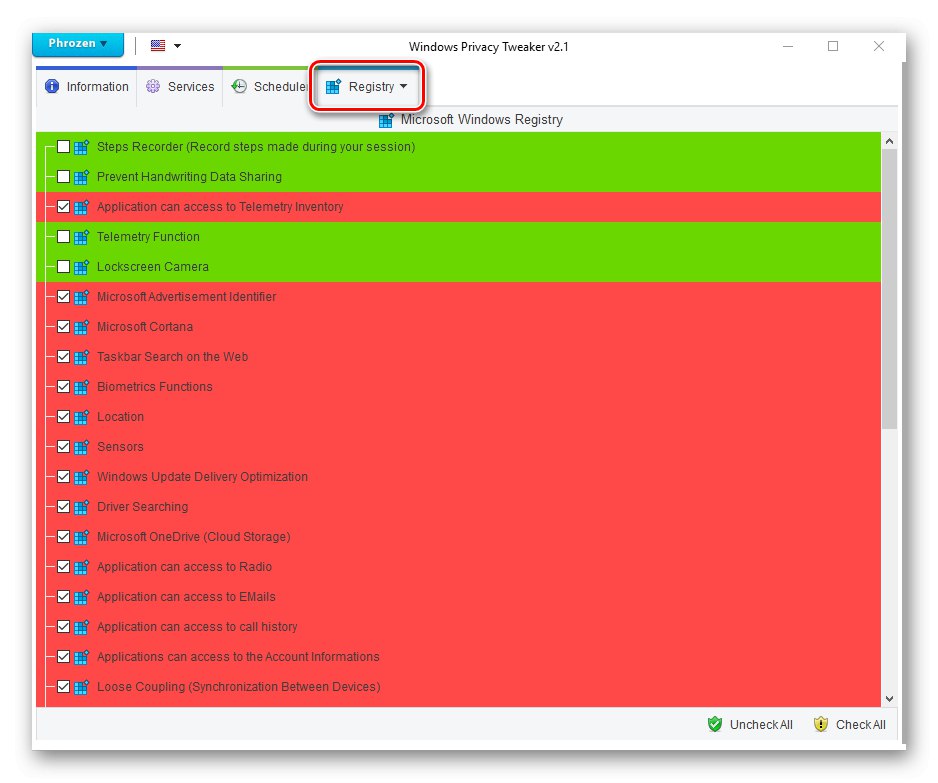
Princip fungování Windows Privacy Tweaker spočívá právě ve skutečnosti, že uživatel ovládá služby a klíče registru odškrtnutím nebo zaškrtnutím políček oproti odpovídajícím položkám za účelem deaktivace nebo aktivace nastavení. Totéž se děje se službou Update Center. Pokud ji potřebujete vypnout, zrušte zaškrtnutí políčka a proveďte změny. V případě potřeby můžete nakonfigurovat aktivaci nebo deaktivaci podle plánu kliknutím na kartu "Plánovač" a výběr správného času nebo události.
Ashampoo AntiSpy
Následující program se nazývá Ashampoo AntiSpy a je také navržen tak, aby deaktivoval funkce spywaru v operačním systému. Okamžitě si všimněte důvodů, proč bylo toto rozhodnutí zahrnuto do našeho materiálu. Až tři body jsou zodpovědné za správu aktualizací. První umožňuje zakázat automatické aktualizace systémových komponent, druhá odpovídá za ovladače a třetí brání sdílení souborů uživatelů prostřednictvím doručovací služby. K aktivaci těchto parametrů stačí pouze přesunout odpovídající posuvník stejným způsobem, jako se to děje v jiných podobných aplikacích.
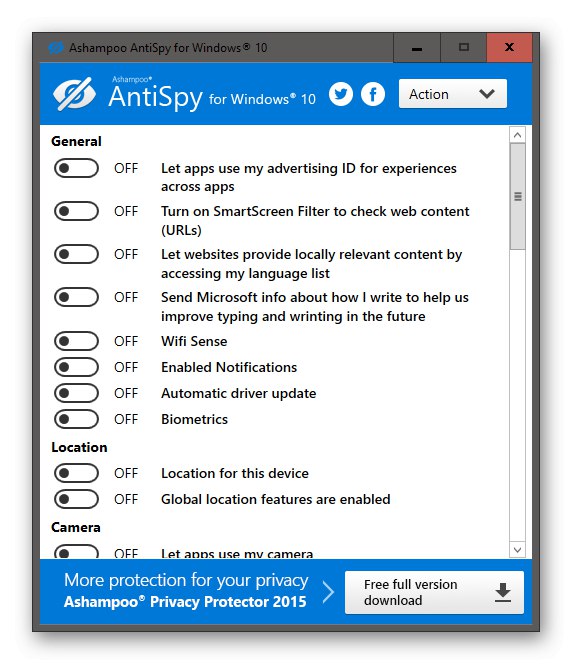
Pokud se chystáte používat Ashampoo AntiSpy povolením nebo zakázáním mnoha nastavení, doporučujeme vám nejprve vytvořit bod obnovení pomocí vestavěné funkce, abyste v případě problémů mohli rychle vrátit počítač do původního stavu. Tento software obsahuje také tipy od vývojáře, které se zobrazí při prvním spuštění. Můžete si přečíst jejich popis a okamžitě deaktivovat všechny ty funkce, které jsou k dispozici v tomto doporučení. Nyní nebudeme popisovat všechny dostupné možnosti deaktivace sledování a nastavení soukromí, protože to nespadá do předmětu článku, a tyto informace jsou také k dispozici v úplné recenzi Ashampoo AntiSpy na našem webu, kterou najdete na následujícím odkazu.
Zničte špionáž systému Windows 10
Destroy Windows 10 Spying je předposlední řešení našeho dnešního materiálu, který má téměř stejnou sadu funkcí jako dříve recenzované aplikace. Okamžitě se zaměřme na nastavení, která nás zajímají ohledně aktualizace Windows 10. Chcete-li to provést, v Destroy Windows 10 Spying musíte přejít na kartu "Utility"... Existuje řada tlačítek, která jsou zodpovědná za navigaci k různým komponentám systému. Věnujte pozornost sekci „Windows Update“... Zde jsou pouze dvě tlačítka, která deaktivují nebo povolí Centrum aktualizací. Musíte kliknout na „Zakázat Windows Update“k dosažení požadovaného výsledku. Všechny změny se projeví okamžitě.
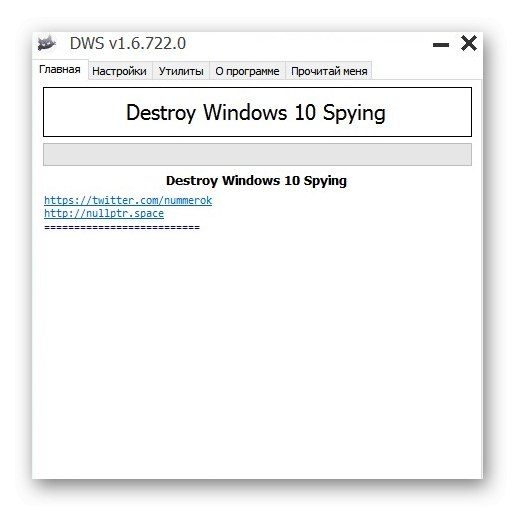
Pokud porovnáte tento software s dříve diskutovanými, v Destroy Windows 10 Spying není tolik pokročilých nastavení. Měli byste však věnovat pozornost blokům položek se jménem "Vymazat"... Jsou zodpovědní za odinstalování vestavěných komponent a různých aplikací a jsou často nevratní, ale vývojáři to poskytli a přidali parametr „Create a system restore point“, což vám umožní kdykoli vrátit původní stav OS. Na již zmíněné záložce "Utility" najdete další nastavení, která umožňují přejít na obnovení systému Windows, rychle otevřít soubor „Hostitelé“ upravit nebo deaktivovat UAC.Plně rusifikované rozhraní pomůže i těm nejnáročnějším uživatelům porozumět dostupným položkám.
Win10 Security Plus
Výše jsme již mluvili o jednom z programů od stejného vývojáře, který se jmenoval Win10 Spy Disabler. Na konci článku se chceme zaměřit na Win10 Security Plus, abychom hovořili o rozdílu v sadě možností. Důraz ve Win10 Security Plus je kladen právě na bezpečnost operačního systému, protože zde uvedené parametry umožňují uživateli deaktivovat Defender, integrovaný firewall, kontrolu uživatelských účtů, automatickou aktualizaci ovladačů a systémových komponent. Právě kvůli posledním dvěma bodům se tento software dostal do našeho dnešního seznamu. Chcete-li vypnout Windows Update, musíte najít odpovídající možnost v seznamu dostupných a před ní jen zaškrtnout. Nyní nepřejde do aktivního režimu, dokud uživatel nezávisle nezmění nastavení.
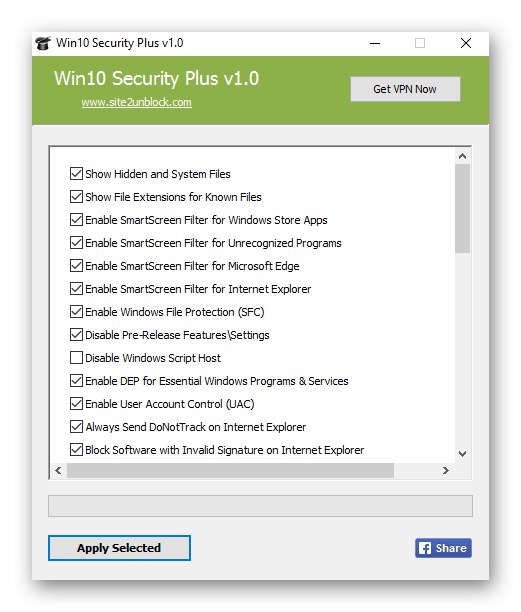
Ve Win10 Security Plus bohužel neexistuje žádný ruský jazyk rozhraní, takže budete muset ručně přeložit všechny nepochopitelné řetězce, abyste zjistili, za jakou konfiguraci systému jsou zodpovědní. Všechna nastavení v této aplikaci se provádějí v rámci jednoho okna, což je také malá nevýhoda, protože seznam parametrů je velký a musíte požadovanou položku dlouho hledat. Jinak je Win10 Security Plus plně v souladu s podobnými nástroji a správně plní svůj hlavní úkol - zajištění bezpečnosti při používání Windows 10.
Stáhněte si Win10 Security Plus z oficiálních webových stránek
Jak vidíte, všechny dnes uvedené programy jsou zaměřeny na deaktivaci telemetrie a umožnění konfigurace soukromí a správa aktualizací je pomocná funkce. Z tohoto důvodu bude výběr aplikace záviset na tom, jakou sadu nástrojů chcete získat, a bude ji aktivně používat při každodenní interakci s počítačem.